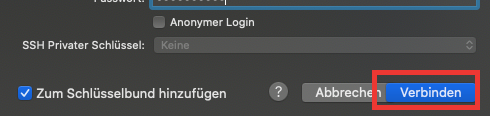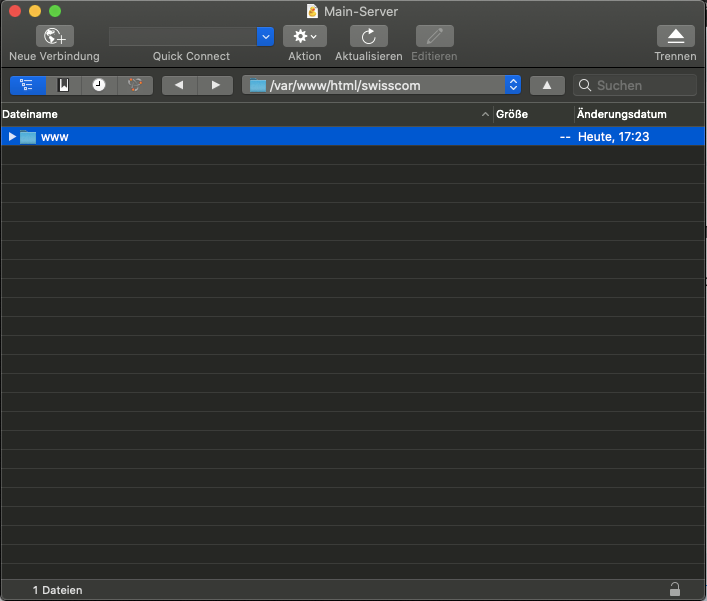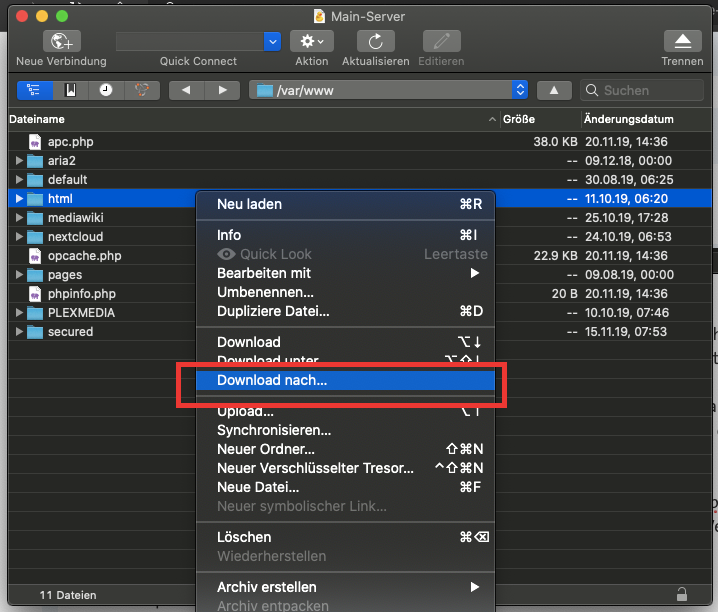- RSS-Feed abonnieren
- Thema als neu kennzeichnen
- Diskussion als gelesen markieren
- Diesen Thema für aktuellen Benutzer floaten
- Lesezeichen
- Diskussion abonnieren
- Stummschalten
- Druckansicht
-
Der Fragesteller hat diesen Beitrag als gelöst markiert.
-
Geschlossen
Hochladen von existierender website via FTP-Server
- Als neu kennzeichnen
- Lesezeichen
- Diskussion abonnieren
- Stummschalten
- RSS-Feed abonnieren
- Kennzeichnen
- Beitrag melden
Gibt es irgendwo eine Schritt für Schritt-Anleitung, auf was man alles achten oder einstellen muss, wenn man von einer existierender Website, die Daten7Inhalte auf eine neue Domain (bereits vorhanden) hochladen will?
HILFREICHSTE ANTWORT1
Akzeptierte Lösungen
- Als neu kennzeichnen
- Lesezeichen
- Diskussion abonnieren
- Stummschalten
- RSS-Feed abonnieren
- Kennzeichnen
- Beitrag melden
Hallo, du musst eigentlich nicht viel beachten und einstellen.
Du benötigst einfach nur deine Login-Informationen, welche du im Panel siehst. Wo genau du die Credentials für das Login ins FTP findest, weiss ich nicht, da diese je nach Domain variieren.
Anschliessend loggst du dich mit einem FTP-Tool am Server an. Ich empfehle dir Cyberduck - ein Programm aus Bern.
Nachdem du den Cyberduck installiert hast, erstellst du eine neue Verbindung:
Anschliessend gibst du die Credentials des Hostings ein:
Server: Meist eine URL-Adresse wie "ftp.services.freya.ch" (diese Adresse kannst du hier bei dir aber nicht brauchen 😉
Benutzername: Meist dein Login direkt - kann also beispielsweise hans.muster sein.
Passwort: Kann auch das Selbe wie das Login sein, oder aber ein spezielles nur für FTP.
Den Rest kannst du eigentlich so belassen, ausser es wird dir explizit noch etwas anderes in den FTP-Infos gesagt.
Anschliessend kannst du dich mit dem Server verbinden:
Anschliessend solltest du eine Änhliche Ansicht haben wie diese:
Wenn du dieses jetzt von deiner alten Domain die Daten auf die neue kopieren möchtest, kopierst du den ganzen Inhalt auf deinen PC. Kannst dir zum Beispiel einen Ordner in den Dokumenten machen, damit du alles beisammen hast.
Um die Dateien dann zu kopieren, kannst du den Ordner WWW anwählen, und auf "Download nach..." auswählen:
Die Dateien werden nun auf deinen PC kopiert. Du siehst eine Fortschrittsanzeige. Sobald das Prozedere Beendet ist, kannst du dich am neuen Server via FTP anmelden und die Daten aus dem WWW-Ordner in deinem PC-Verzeichnis auf den neuen Server ins WWW-Verzeichnis hochladen.
Je nach genutzten Files (Datentypen und Grössen) können die beiden Transfers einige Zeit in Anspruch nehmen!
Wichtig ist, dass das Verschieben von CMS-Umgebungen teilweise nicht sauber läuft. Unter https://www.hostingadvice.com/how-to/how-to-move-a-wordpress-site/ findest du eine relativ Gute Erklärung wie du beispielsweise Wordpress auf einen anderen Hoster verschieben kannst.
Ist das CMS nicht so umfangreich, denke ich, wäre es beinahe sogar weniger aufwändig, das ganze am neuen Space neu aufzusetzen und nachzubauen.
Nutzen deine HTML-Dateien statische URL's von deinem alten Hoster, würde ich diese ersetzen durch die URL des neuen Hosters, ansonsten wird man immer wieder auf die alte Umgebung weitergeleitet.
Ich hoffe, dass ich dir etwas weiterhelfen konnte.
Gruess, Cordial salids, Cordialement, Cordiali Saluti, Cheers!
Dominik
Gruess, Cordial salids, Cordialement, Cordiali Saluti, Cheers!
Dominik
Benutzer, die für diese Nachricht Likes vergeben haben
- Als neu kennzeichnen
- Lesezeichen
- Diskussion abonnieren
- Stummschalten
- RSS-Feed abonnieren
- Kennzeichnen
- Beitrag melden
Hallo, du musst eigentlich nicht viel beachten und einstellen.
Du benötigst einfach nur deine Login-Informationen, welche du im Panel siehst. Wo genau du die Credentials für das Login ins FTP findest, weiss ich nicht, da diese je nach Domain variieren.
Anschliessend loggst du dich mit einem FTP-Tool am Server an. Ich empfehle dir Cyberduck - ein Programm aus Bern.
Nachdem du den Cyberduck installiert hast, erstellst du eine neue Verbindung:
Anschliessend gibst du die Credentials des Hostings ein:
Server: Meist eine URL-Adresse wie "ftp.services.freya.ch" (diese Adresse kannst du hier bei dir aber nicht brauchen 😉
Benutzername: Meist dein Login direkt - kann also beispielsweise hans.muster sein.
Passwort: Kann auch das Selbe wie das Login sein, oder aber ein spezielles nur für FTP.
Den Rest kannst du eigentlich so belassen, ausser es wird dir explizit noch etwas anderes in den FTP-Infos gesagt.
Anschliessend kannst du dich mit dem Server verbinden:
Anschliessend solltest du eine Änhliche Ansicht haben wie diese:
Wenn du dieses jetzt von deiner alten Domain die Daten auf die neue kopieren möchtest, kopierst du den ganzen Inhalt auf deinen PC. Kannst dir zum Beispiel einen Ordner in den Dokumenten machen, damit du alles beisammen hast.
Um die Dateien dann zu kopieren, kannst du den Ordner WWW anwählen, und auf "Download nach..." auswählen:
Die Dateien werden nun auf deinen PC kopiert. Du siehst eine Fortschrittsanzeige. Sobald das Prozedere Beendet ist, kannst du dich am neuen Server via FTP anmelden und die Daten aus dem WWW-Ordner in deinem PC-Verzeichnis auf den neuen Server ins WWW-Verzeichnis hochladen.
Je nach genutzten Files (Datentypen und Grössen) können die beiden Transfers einige Zeit in Anspruch nehmen!
Wichtig ist, dass das Verschieben von CMS-Umgebungen teilweise nicht sauber läuft. Unter https://www.hostingadvice.com/how-to/how-to-move-a-wordpress-site/ findest du eine relativ Gute Erklärung wie du beispielsweise Wordpress auf einen anderen Hoster verschieben kannst.
Ist das CMS nicht so umfangreich, denke ich, wäre es beinahe sogar weniger aufwändig, das ganze am neuen Space neu aufzusetzen und nachzubauen.
Nutzen deine HTML-Dateien statische URL's von deinem alten Hoster, würde ich diese ersetzen durch die URL des neuen Hosters, ansonsten wird man immer wieder auf die alte Umgebung weitergeleitet.
Ich hoffe, dass ich dir etwas weiterhelfen konnte.
Gruess, Cordial salids, Cordialement, Cordiali Saluti, Cheers!
Dominik
Gruess, Cordial salids, Cordialement, Cordiali Saluti, Cheers!
Dominik
Benutzer, die für diese Nachricht Likes vergeben haben
- Als neu kennzeichnen
- Lesezeichen
- Diskussion abonnieren
- Stummschalten
- RSS-Feed abonnieren
- Kennzeichnen
- Beitrag melden
Hallo DomiP
ich habe bereits eine existierende Webseite die zur zeit aber noch auf einen anderen Server läuft zwecks E-Mail Weiterleitung.
Habe aber von swisscom sämtl.Daten für ftp usw. bekommen, Transfercode wurde auch ausgeführt.
Ich kann meine Webseite erstellt mit Website x5 nicht hochladen Fehlermeldung=FTP_GetCurrentDirectory
LG Monika
- Als neu kennzeichnen
- Lesezeichen
- Diskussion abonnieren
- Stummschalten
- RSS-Feed abonnieren
- Kennzeichnen
- Beitrag melden
Hallo Monika,
kannst du mittels FTP-Programm (zum Beispiel Cyberduck) auf den Server der Swisscom zugreifen?
Schau mal bitte ob das klappt. Falls nicht, kann es sein, dass die Zugangsdaten nicht korrekt sind.
Ansonsten versuche mal die Webseite zu exportieren und anschliessend via Cyberduck hochzuladen.
Falls es für dich etwas zu kompliziert ist, helfe ich dir gerne weiter. Du kannst mir sonst auch dein Projekt und die Zugangsdaten per Direktnachricht senden und ich versuche es für dich hochzuladen - der Lerneffekt fehlt zwar, aber wenn es dir nur darum geht...
Gruess, Cordial salids, Cordialement, Cordiali Saluti, Cheers!
Dominik
Gruess, Cordial salids, Cordialement, Cordiali Saluti, Cheers!
Dominik